फ़ाइल को माउंट नहीं किया जा सका, डिस्क छवि फ़ाइल Windows 11/10 में दूषित है
Windows 11/10 की मुख्य विशेषताओं में से एक तीसरे पक्ष के अनुप्रयोगों की मदद के बिना आईएसओ छवियों(mount ISO images) को माउंट करने की क्षमता है । हम अक्सर इस सुविधा का उपयोग करते हैं क्योंकि ऑफिस(Office) या विजुअल स्टूडियो(Studio) जैसे बड़े सॉफ्टवेयर डाउनलोड . आईएसओ(ISO) प्रारूप। ऐसे मामलों में, डिस्क को जलाने और इसे चलाने के बजाय, इसे केवल एक डिस्क की तरह माउंट करना और इसे चलाना बहुत आसान हो जाता है। लेकिन कुछ उपयोगकर्ताओं ने रिपोर्ट किया है कि वे आईएसओ(ISO) माउंट नहीं कर सकते हैं और जब वे ऐसा करने का प्रयास करते हैं, तो उन्हें एक त्रुटि संदेश प्राप्त होता है - फ़ाइल माउंट नहीं कर सका, डिस्क छवि फ़ाइल दूषित है(Couldn’t Mount File, The disc image file is corrupted) ।

फ़ाइल माउंट(Mount File) नहीं कर सका , डिस्क छवि फ़ाइल दूषित है
यहां कुछ बुनियादी चीजें दी गई हैं जिन्हें आप इस मुद्दे को हल करने का प्रयास कर सकते हैं:
- (Download)ISO फ़ाइल को फिर से (ISO)डाउनलोड करें और देखें कि क्या आप इसे माउंट कर सकते हैं
- (Unmount)पहले सभी मौजूदा वर्चुअल ड्राइव को अनमाउंट करें और फिर कोशिश करें
- देखें कि क्या आप दूसरी ISO(ISO) फ़ाइल माउंट कर सकते हैं
- ISO माउंट करने के लिए किसी तृतीय-पक्ष प्रोग्राम का(third-party program to mount ISO) उपयोग करें ।
पिछले हफ्ते मेरा मुवक्किल इस मुद्दे में भाग गया जहां वह विंडोज 10 पर (Windows 10)आईएसओ(ISO) छवि को माउंट करने में असमर्थ था । उनका मामला थोड़ा अलग था। माउंट विकल्प ही गायब है!
मेरा प्रारंभिक विचार यह था कि हो सकता है कि उसने कुछ सिस्टम फाइलों के साथ खिलवाड़ किया हो। इसलिए मैंने सिस्टम फाइल चेकर चलाया । मैंने सिस्टम को रीबूट किया और आईएसओ(ISO) छवि को फिर से माउंट करने का प्रयास किया। लेकिन फिर भी, मैं विकल्प नहीं देख सका।
तब मैंने देखा कि उसने ISO छवि माउंट(Mount) करने के लिए एक तृतीय-पक्ष एप्लिकेशन इंस्टॉल किया था - जिसे वर्चुअल क्लोन(Virtual Clone) कहा जाता है । लेकिन उसने जो संस्करण स्थापित किया था वह उसके OS के संस्करण के लिए असमर्थित था। जब मैंने इसे नए संस्करण में अपग्रेड करने का प्रयास किया, तो यह विफल रहा। मैंने इसे पूरी तरह से हटाने के लिए एक मुफ्त अनइंस्टालर सॉफ़्टवेयर(free uninstaller software) का उपयोग किया और सिस्टम को रीबूट किया। फिर मैंने फिर से माउंट करने की कोशिश की - लेकिन फिर भी कोई किस्मत नहीं!
इसलिए मैं यह जांचने के लिए कंट्रोल पैनल> डिफॉल्ट प्रोग्राम्स में गया कि क्या फाइल एसोसिएशन सही तरीके से सेट की गई थी।
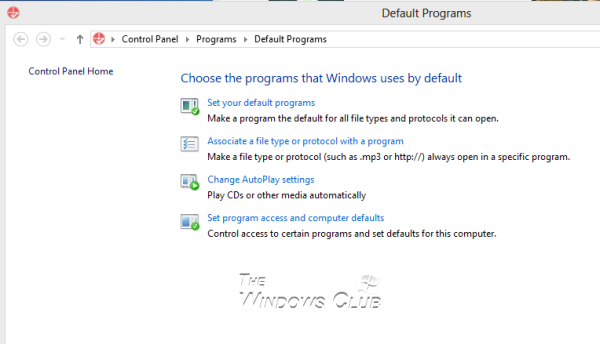
मैंने " एक प्रोग्राम के साथ एक फ़ाइल प्रकार या प्रोटोकॉल को संबद्ध(Associate a file type or protocol with a program) करें" पर क्लिक किया और आईएसओ(ISO) की तलाश की लेकिन मुझे यह नहीं मिला।
अंत में, मैंने फैसला किया कि हमें रीसेट या रीफ्रेश विंडोज चलाने की आवश्यकता हो सकती है । लेकिन मरम्मत करने से पहले मैंने कुछ कोशिश करने के बारे में सोचा।
मैं विंडोज रजिस्ट्री में गया और इसके लिए (Windows Registry)शेल(Shell) प्रविष्टियों की जाँच की :
HKEY_CLASSES_ROOT\.iso\OpenWithProgids
इसे अभी भी Windows.isoFile के बजाय वर्चुअल क्लोन(Virtual Clone) से जोड़ा जा रहा था ।
तृतीय-पक्ष सॉफ़्टवेयर ठीक से अनइंस्टॉल करने में विफल रहा था, और यहाँ तक कि अनइंस्टालर(Uninstaller) भी इसे पूरी तरह से अनइंस्टॉल करने में असमर्थ था!
मैंने अपने लैपटॉप पर विंडोज 10(Windows 10) स्थापित किया था इसलिए मैंने जाकर आईएसओ से संबंधित सभी (ISO)शेल(Shell) कुंजियों को विभिन्न स्थानों से निकाला और उन्हें एक में मिला दिया। मैंने फिर उस कुंजी को उसकी रजिस्ट्री में आयात किया और सिस्टम को रीबूट किया।
It worked!
अब मैं माउंट विकल्प देखने में सक्षम हूं और यह पूरी तरह से ठीक काम करता है। मैंने यहां रजिस्ट्री फ़ाइल संलग्न की है ताकि यदि आप इसी तरह की समस्या का सामना करते हैं तो आप इस रजिस्ट्री कुंजी को आयात कर सकते हैं। इस समस्या को ठीक करने के लिए आप यहाँ(here) क्लिक करके फ़ाइल डाउनलोड कर सकते हैं । कृपया अपनी रजिस्ट्री का बैकअप लें(backup your Registry) और इसका उपयोग करने से पहले एक सिस्टम पुनर्स्थापना बिंदु बनाएं , ताकि यदि आपको ऐसा करने की आवश्यकता महसूस हो तो आप वापस जा सकें।
हमें उम्मीद है कि यहां कुछ आपकी मदद करेगा।
संबंधित त्रुटियां:(Related errors:)
- फ़ाइल को माउंट नहीं किया जा सका, डिस्क छवि को प्रारंभ नहीं किया जा सका
- फ़ाइल माउंट नहीं की जा सकी, क्षमा करें, फ़ाइल को माउंट करने में एक समस्या थी(Couldn’t Mount file, Sorry, there was a problem mounting the file) .
Related posts
विंडोज 11/10 में आईएसओ फाइल को माउंट और अनमाउंट कैसे करें
विंडोज 11/10 में फाइल सिस्टम एरर के साथ फोटो ऐप क्रैश हो रहा है
विंडोज 11/10 में फाइल एक्सप्लोरर नहीं खुलेगा
विंडोज 11/10 के लिए सर्वश्रेष्ठ मुफ्त आईएसओ माउंटर सॉफ्टवेयर
विंडोज 11/10 में आईएमजी फाइल को आईएसओ में कैसे बदलें?
स्क्रीनशॉट विंडोज 11/10 में पिक्चर्स फोल्डर में सेव नहीं हो रहे हैं
हटाए गए प्रिंटर विंडोज 11/10 में फिर से दिखाई देते हैं और वापस आते रहते हैं
विंडोज़ में एक नज़र में सुरक्षा विंडोज़ 11/10 में सुरक्षा खाली है
एसएफसी काम नहीं कर रहा है, विंडोज 11/10 में भ्रष्ट फाइल को नहीं चलाएगा या सुधार नहीं सकता है
विंडोज 11/10 में स्निप और स्केच काम नहीं कर रहे हैं या फ्रीज हो गए हैं
विंडोज 11/10 में प्रदर्शन के मुद्दों को कैसे ठीक करें
बैकग्राउंड इंटेलिजेंट ट्रांसफर सर्विस विंडोज 11/10 में काम नहीं कर रही है
विंडोज 11/10 में पावरशेल का उपयोग करके विंडोज आईएसओ फाइल हैश को कैसे सत्यापित करें
विंडोज अपडेट विंडोज 11/10 में अपडेट डाउनलोड करना अटक गया
बहादुर ब्राउज़र विंडोज 11/10 पर नहीं खुल रहा है या काम नहीं कर रहा है
विंडोज़ 11/10 में राउटर से विंडोज़ नेटवर्क सेटिंग्स प्राप्त नहीं कर सकता है
Windows 11/10 में DISM का उपयोग करते समय दूरस्थ प्रक्रिया कॉल विफल त्रुटि
विंडोज 11/10 में माइक्रोसॉफ्ट ऑफिस क्लिक-टू-रन हाई सीपीयू उपयोग
Windows 11/10 में प्रिंटर समस्या निवारक के साथ प्रिंटर समस्याओं को ठीक करें
व्यवस्थापक के रूप में चलाएँ विकल्प Windows 11/10 में दिखाई नहीं दे रहा है या काम नहीं कर रहा है
